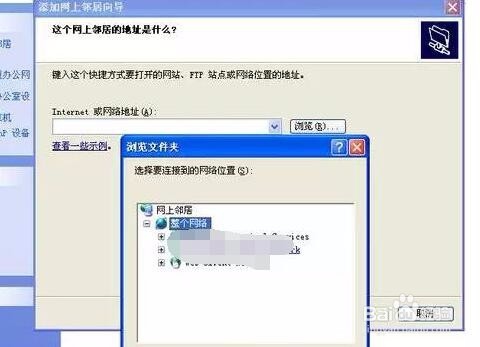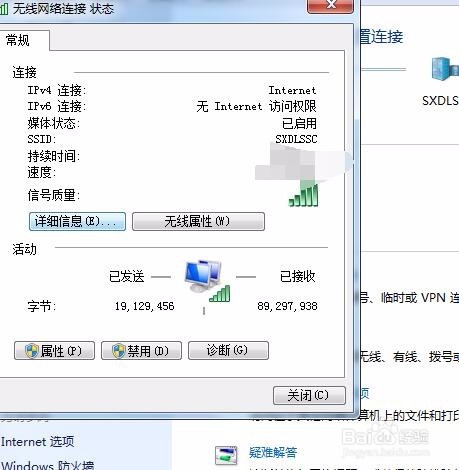1、首先我们打开我的电脑,在左侧的导航栏中我们会看见网上邻居,我们直接点击网上邻居进入即可,如下图所示:
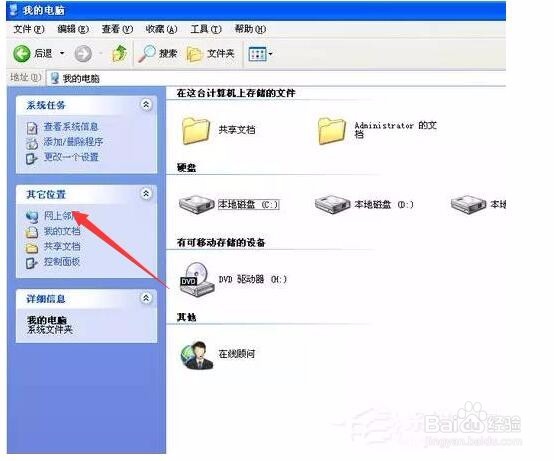
3、接着就会出现一个提示,欢迎使用添加网上邻居,我们按照提示点击下一步,一步步的建立一个新的网络邻居,如下图所示:
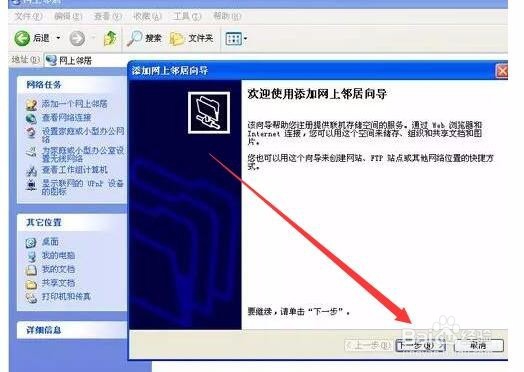
4、特别需要注意的是当出现 增添网上邻居的向导时,会问你烂瘀佐栾这个网络邻居的地址是什么,地址一定要是你们局域网内部有的这个地址,其他的则不能成功添加,如下图所示:
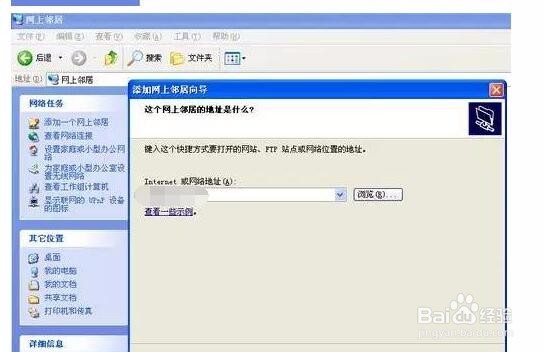
5、既然说到网络邻居,在这里就向大家拓展一下网络邻居的相关知识,有时候电脑没网的,就会提示打开网络与共享中心,这个其实就是网上邻居的属性,如下图所示: